平板电脑同步id的步骤是什么?
1
2025-07-07
在数字时代,我们几乎每时每刻都在创造和分享照片。小米照片传输平板电脑麻烦吗?有哪些简便方法?这一问题对于使用小米平板的用户来说尤为重要,因为处理照片传输的便捷性直接关系到使用体验。本文将为您详细解读小米平板电脑在照片传输方面的功能,以及一系列简便的解决方案,帮助您高效、轻松地管理您的图片库。
小米平板电脑在照片传输方面已经提供了多种方便快捷的方式。小米平板电脑内置的“小米互传”功能,可以让您与小米的其他设备实现快速图片分享。通过小米云服务,您可以在小米平板与其他设备间同步照片,实现了跨平台的无缝连接。对于那些喜欢使用电脑管理照片的用户,小米平板也支持通过USB连接、无线传输等多种途径来实现与电脑之间的数据交换。
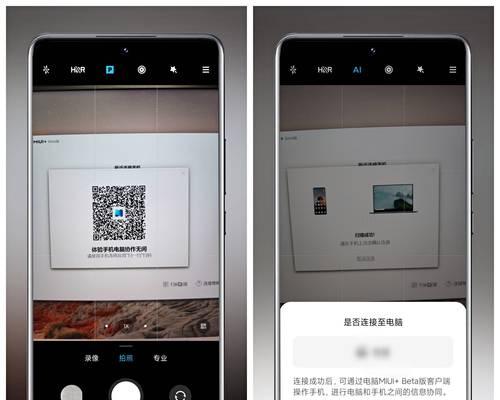
1.使用小米互传
小米互传是一种非常快速且不需要互联网连接的方式,可以在小米设备间实现文件共享。
步骤1:打开小米平板的“设置”。
步骤2:进入“更多连接方式”找到“小米互传”功能。
步骤3:开启互传功能,并确保接收设备也开启了互传。
步骤4:在发送端选择您想要传输的照片,点击“发送”按钮。
步骤5:在接收设备上确认接收请求。
2.利用小米云服务
小米云服务是一个便捷的云端存储平台,它允许您自动上传照片,并且可以在多个设备间同步。
步骤1:在小米平板上确保云服务已经登录您的小米账号。
步骤2:启动“照片”应用,并在设置中打开“云同步”选项。
步骤3:确认照片同步到小米云服务,并在需要时从其他设备登录同一小米账号进行访问。
3.通过USB数据线传输
当您需要批量转移大量照片时,通过USB数据线是一个高效的选择。
步骤1:使用USB数据线将小米平板连接到电脑。
步骤2:在电脑上打开“我的电脑”,找到小米平板的图标。
步骤3:将照片复制或剪切到电脑的指定文件夹内。
4.使用无线传输
对于没有USB接口的现代笔记本电脑或台式机,无线传输是一个好选择。
步骤1:在小米平板和电脑上安装第三方无线传输软件,例如“茄子快传”。
步骤2:确保两台设备处于同一网络下。
步骤3:打开软件,选择文件传输功能,从平板上选择照片进行传输。
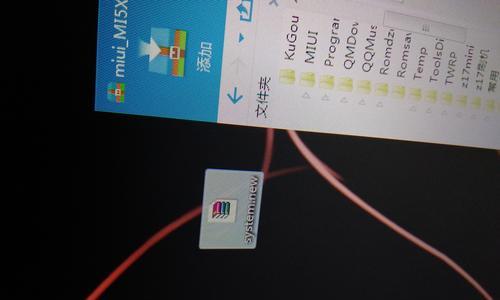
问题1:传输速度慢
解决方案:确保您的网络连接稳定且速度较快。如果使用无线传输,尽量减少传输距离并确保中间没有障碍物。
问题2:传输过程中的图片质量下降
解决方案:传输前确认是否使用了压缩功能,尽量选择不压缩的传输方式以保持图片质量。
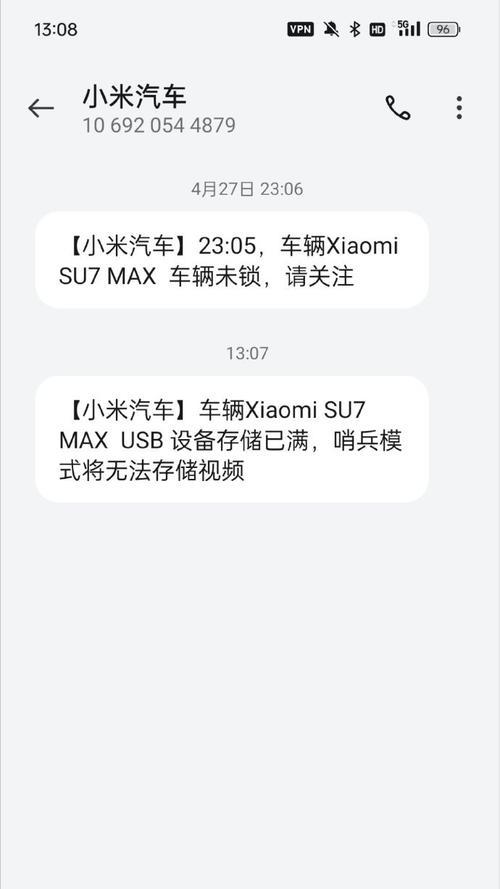
在传输照片前,做好照片的分类工作,有助于提高传输效率。
传输大量照片时,建议使用小米云服务或通过USB数据线,以保证传输的稳定性和速度。
为避免数据丢失,传输过程中请勿断开连接或关闭设备。
通过上述介绍,我们了解了小米平板电脑在照片传输方面提供的多样化功能与简便操作。无论是使用小米互传、小米云服务、USB数据线,还是无线传输方式,小米平板电脑都能满足用户不同的需求,确保照片传输过程简单、高效。希望本文的介绍能够帮助您在照片管理方面获得更好的体验。
版权声明:本文内容由互联网用户自发贡献,该文观点仅代表作者本人。本站仅提供信息存储空间服务,不拥有所有权,不承担相关法律责任。如发现本站有涉嫌抄袭侵权/违法违规的内容, 请发送邮件至 3561739510@qq.com 举报,一经查实,本站将立刻删除。